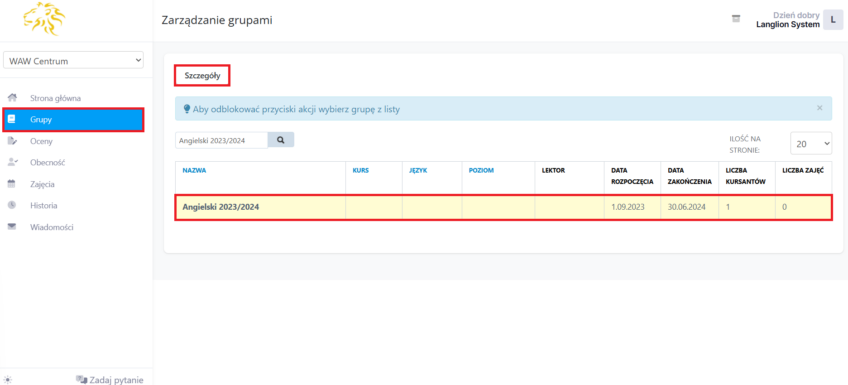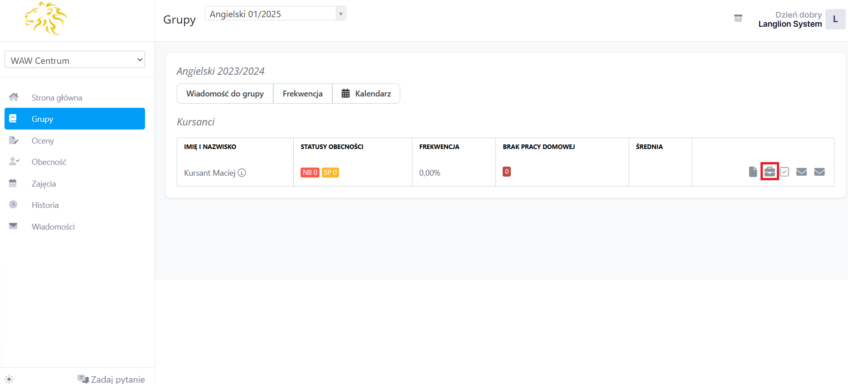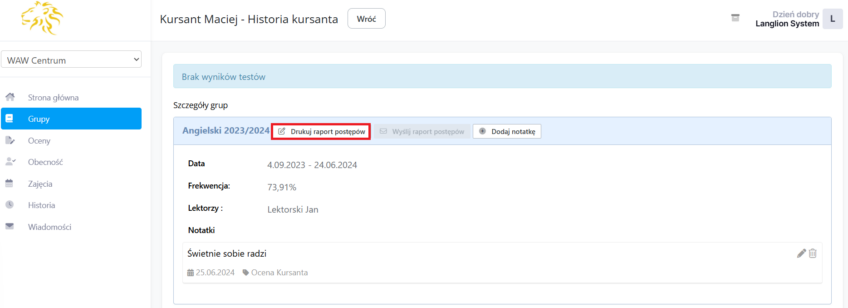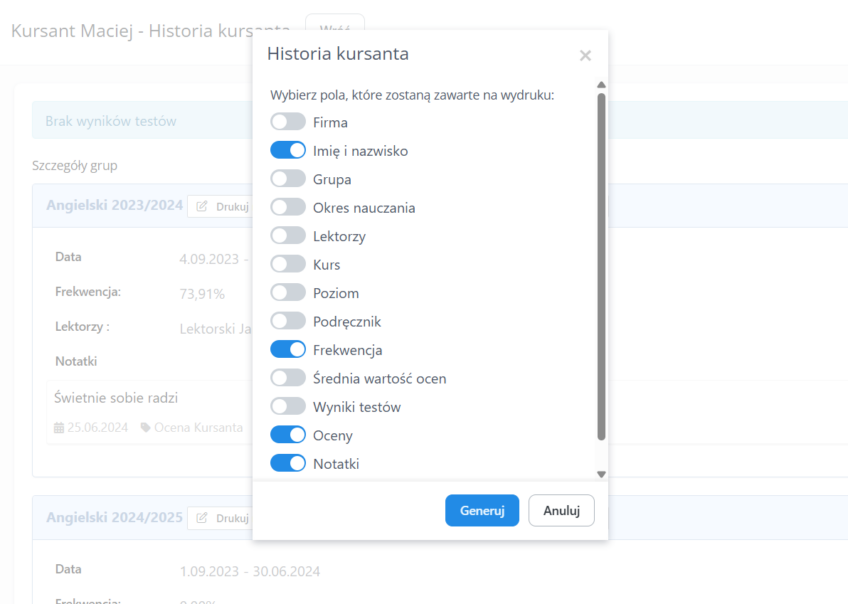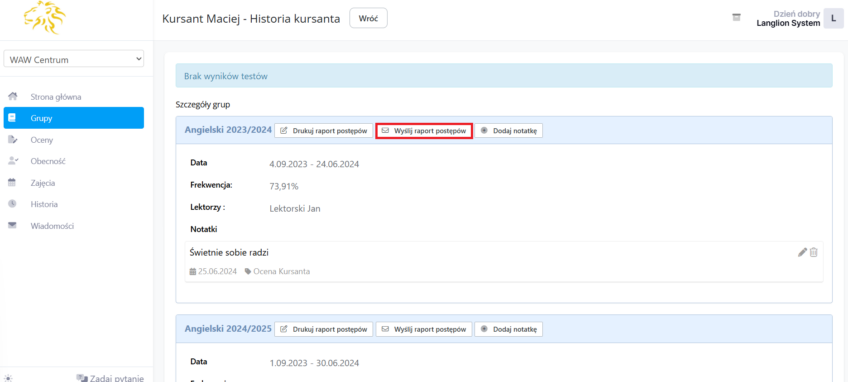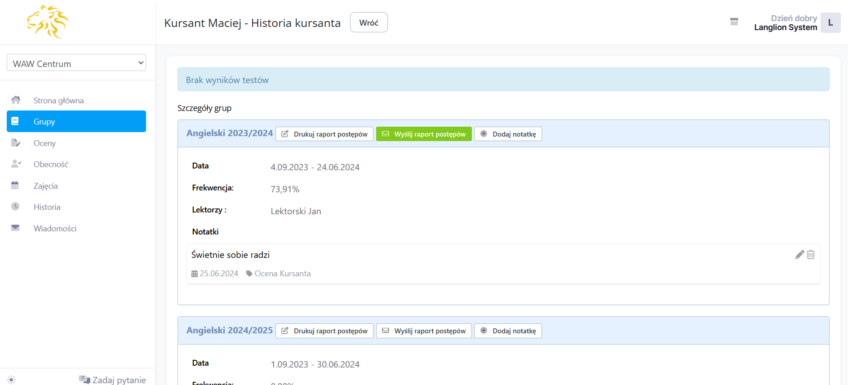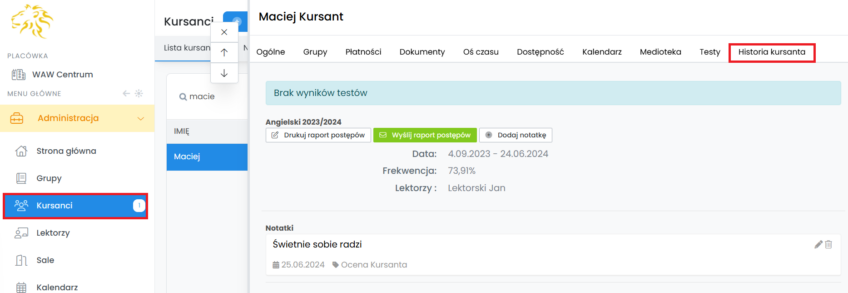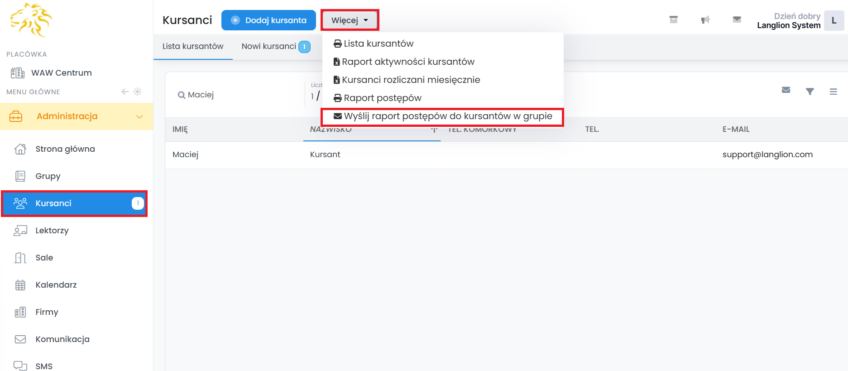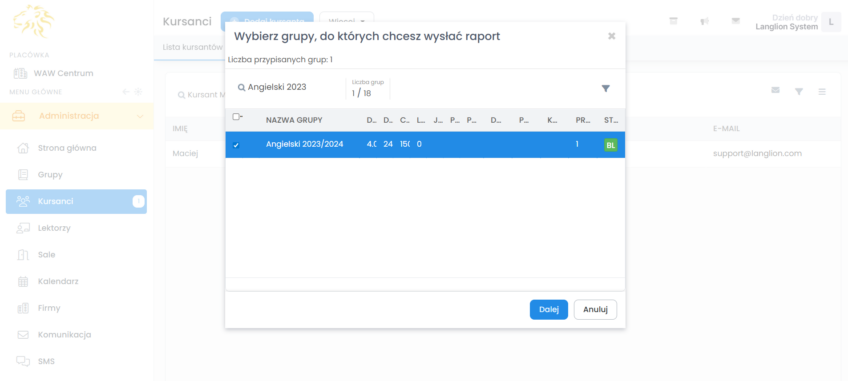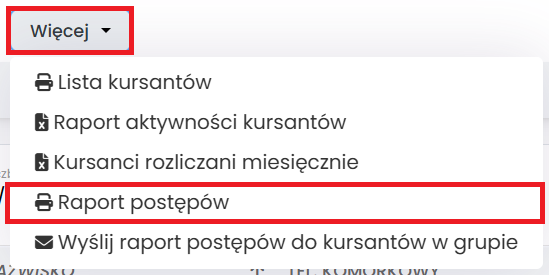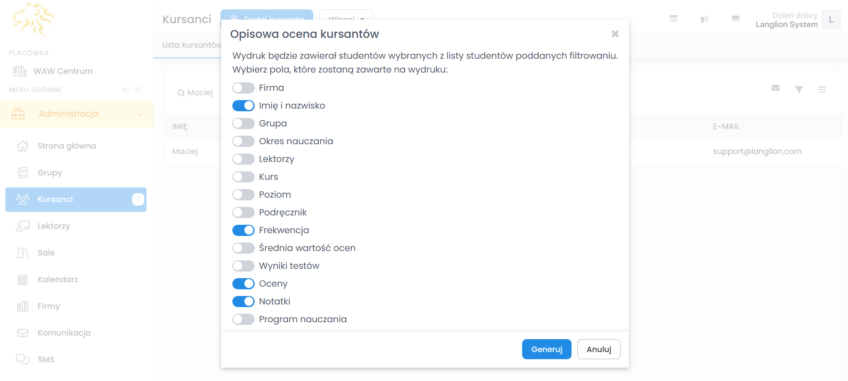Wydruk raportu postępów dostępny jest zarówno z poziomu E-dziennika jak i Administracji. Pokażemy ci jak w prosty sposób przygotować podsumowanie historii kursanta w grupie.
Jak wydrukować raport postępów z poziomu E-dziennika?
1. W celu wydrukowania historii kursanta kliknij w zakładkę „Grupy”. Wybierz odpowiednią grupę z listy i kliknij przycisk „Szczegóły”, następnie po wyborze grupy, przy danym kursancie, kliknij w opcję „Historia kursanta”.
2. W kolejnym kroku, w widoku historii kursanta wybierz przycisk „Drukuj raport postępów”.
3. Następnie, w oknie edycji wydruku historii kursanta, wybierz informacje, które mają być zamieszczone na wydruku i kliknij „Generuj”.
Po wygenerowaniu raportu postępów, możesz go przesłać mailem ( w przypadku kursantów małoletnich, raport wysyłany jest na adres mailowy rodzica) wystarczy że klikniesz w przycisk „Wyślij raport postępów”.
Po wysłaniu raportu, przycisk zmieni kolor na zielony, a po najechaniu kursorem myszki na przycisk, wyświetli się również informacja z dokładną datą wysyłki (dzień-miesiąc-rok-godzina) oraz adres mailowy na który został wysłany.
Jak wydrukować raport postępów z poziomu Administratora?
Jeśli jesteś Administratorem, przejdź do modułu „Administracja”, wybierz właściwego kursanta z zakładki „Kursanci” i kliknij w zakładkę „Historia kursanta”. Następnie wybierz przycisk „Drukuj raport postępów”.
Zaznacz odpowiednie pola i kliknij „Generuj”.
Również z tego poziomu możemy wysłać raport postępów do kursanta czy rodzica.
Jeśli chcesz wysłać raport do całej grupy jednocześnie, skorzystaj z opcji „Wyślij raport postępów do kursantów w grupie”.
W module „Administracja” przejdź do zakładki „Kursanci” i kliknij przycisk „Więcej” a następnie z menu wybierz „Wyślij raport postępów do kursantów w grupie”. Zaznacz odpowiednią grupę lub grupy i kliknij „Dalej”, następnie zaznacz, które informacje mają być uwzględnione w raporcie i kliknij „Generuj”.
Jeśli chcesz wydrukować raport dla większej liczby kursantów jednocześnie, skorzystaj z opcji masowego wydruku.
W module „Administracja” przejdź do zakładki „Kursanci” i wyfiltruj uczniów, dla których drukujesz zestawienie. Kliknij przycisk „Więcej” a następnie z menu wybierz „Raport postępów”. Zaznacz, które informacje mają być uwzględnione w raporcie i kliknij „Generuj”.